6 funções importantes Correio iCloud, que deve conhecer e usar todos os
Ios / / December 20, 2019
Aliases, o envio de grandes arquivos, correio de voz e outros recursos úteis, facilita muito o trabalho.
1. Através de e-mail a partir de qualquer navegador
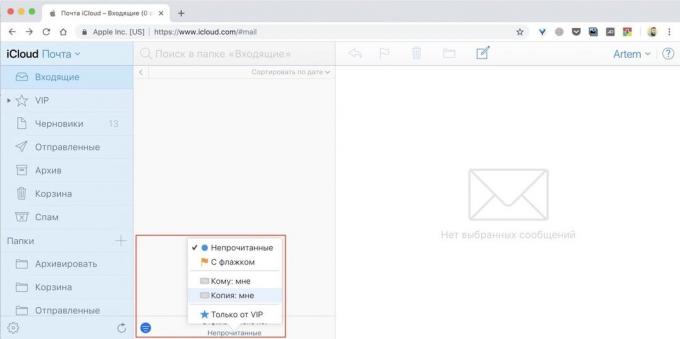
Graças à versão web do iCloud para acessar seus e-mails, você pode começar a partir de um navegador em qualquer computador. Além das características padrão, existem alguns que não estão disponíveis no e-mail para o cliente normal.
Use o botão Filtrar na parte inferior da janela, é fácil classificar as mensagens, e rapidamente encontrar o caminho certo. As letras podem ser arrastados entre pastas na barra lateral, e é muito fácil de rolo, para dar mais espaço para mensagens de texto.
2. Use aliases para a luta contra o spam
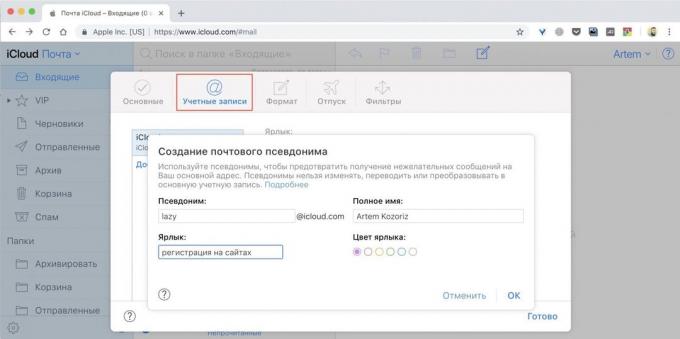
Todo aquele que é devido Spam ou por algum outro motivo não quer revelar o seu e-mail principal, como a capacidade de criar aliases. Eles permitem que você encaminhar mensagens para o e-mail real, não mostrando seus destinatários.
No total, você pode criar até três desses aliases. Isto é feito nas configurações, que são abertos clicando na engrenagem no canto inferior esquerdo. Em "Contas" pressionar "I Make Alias", e depois vem com uma etiqueta de endereço e adicione se necessário.
3. Configure filtros
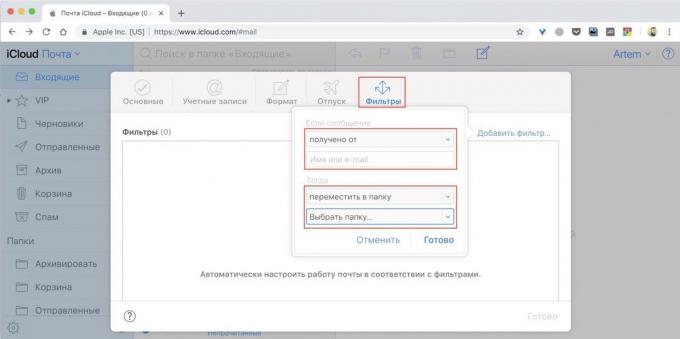
A função que muitos dos assim apreciado no Gmail, existem no iCloud. Graças ao filtro é fácil de manter a ordem no e-mail, movendo automaticamente as mensagens recebidas para caber as caixas. Como os critérios de processamento, você pode usar o remetente, assunto, aliás, e muito mais.
Para adicionar um novo filtro, abra o Mail no iCloud e vá para Configurações. No "Filter" definir os critérios necessários para classificar as mensagens recebidas e selecione a ação que deseja aplicar a eles.
4. Envie grandes arquivos via Correio Gota

Graças a esta característica notável, você pode sem problemas para compartilhar com amigos e colegas arquivos de até 5 GB de enviá-los como investimentos regulares na carta. Os próprios elementos são carregados ao mesmo tempo em Apple nuvem, que armazena 30 dias e link para download em um email.
Antes de usar o Mail Drop é necessário incluir no guia de configurações do "Format". Depois que os arquivos podem ser simplesmente arrastados e largados na janela do navegador ou use o botão de fixação anexos.
5. Encaminhar para outra caixa
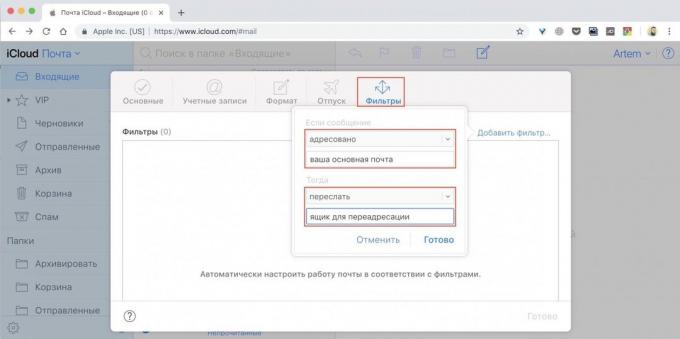
Uma das características mais úteis de filtros - é desviar as mensagens recebidas para outro e-mail. Assim, você pode ver as mensagens de correio iCloud, sem entrar em-lo e usá-lo como um alias para outra caixa.
Para adicionar, abrir as "Configurações" do filtro → «Filter", clique em 'Adicionar filtro', e especifique as condições que estão listadas na imagem acima. Só não se esqueça de inserir o endereço de e-mail correto no campo apropriado.
6. Defina o seu atendedor de chamadas
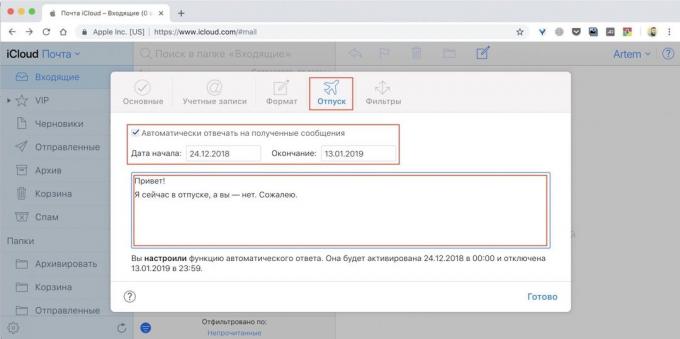
Durante uma longa ausência ou férias, é muito conveniente para usar o built-in respondendo a função da máquina. Ativá-lo por um período de tempo predeterminado, e todos aqueles que lhe escrever uma carta, receberá automaticamente uma resposta em um padrão predeterminado.
Para ligar o atendedor de chamadas, abra o aplicativo Configurações e vá para a guia "feriado». Marque a caixa "automaticamente responder às mensagens recebidas", defina o tempo de sua ausência e fornecer o texto a ser enviado em resposta.
veja também🧐
- Como adicionar iCloud senhas únicas para aplicações de terceiros, e por isso é necessário
- Como mudar o ID Apple com um endereço de e-mail de terceiros no domínio icloud.com
- Como configurar o iCloud



